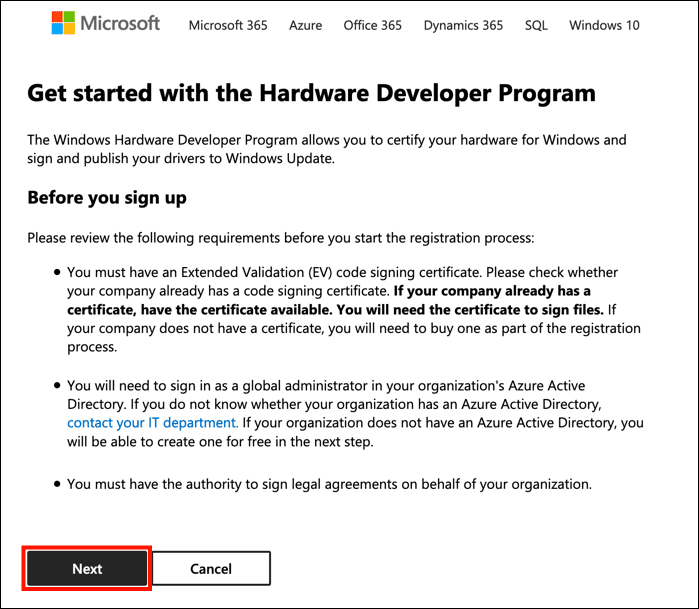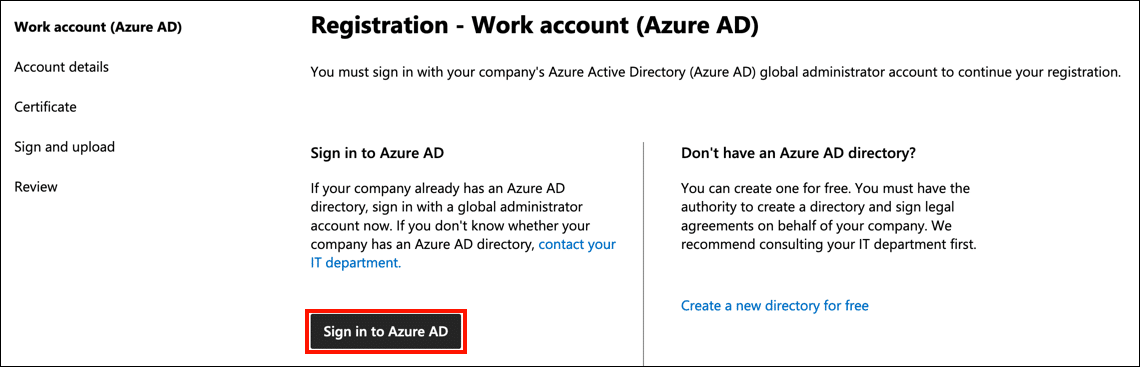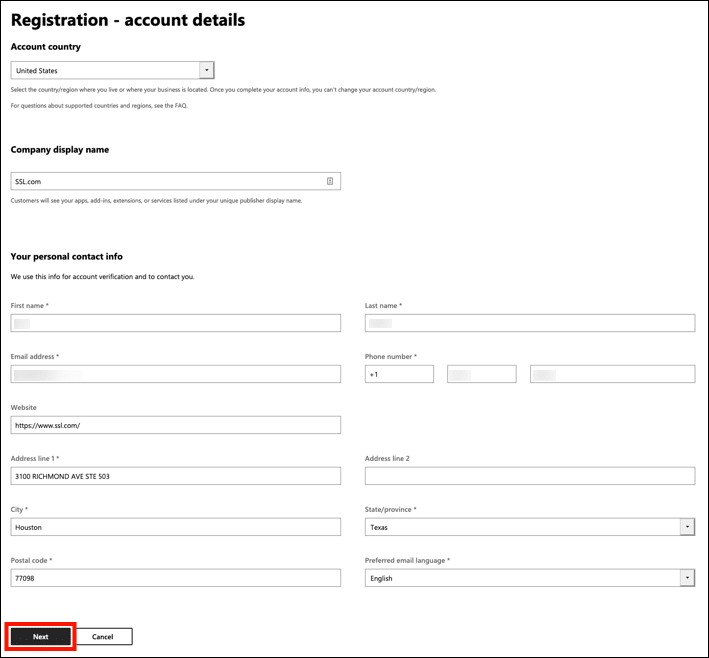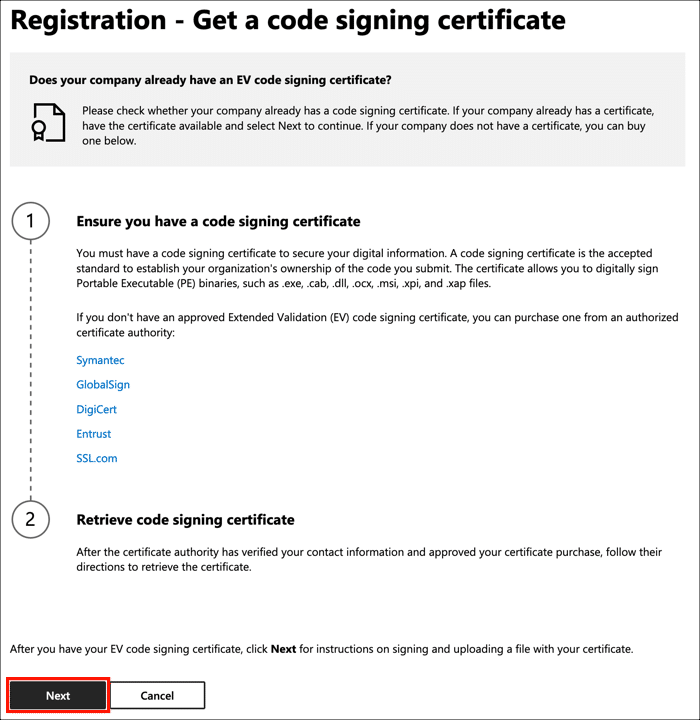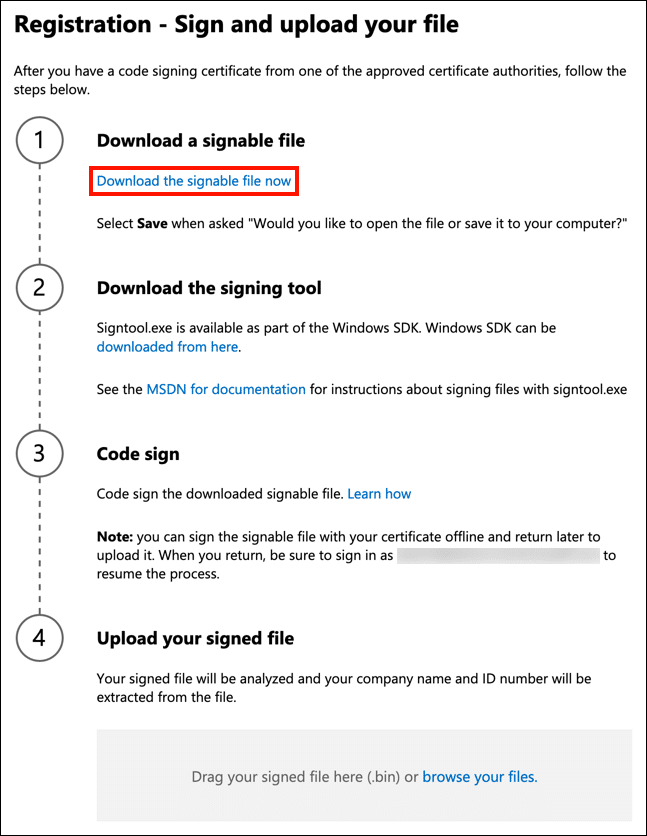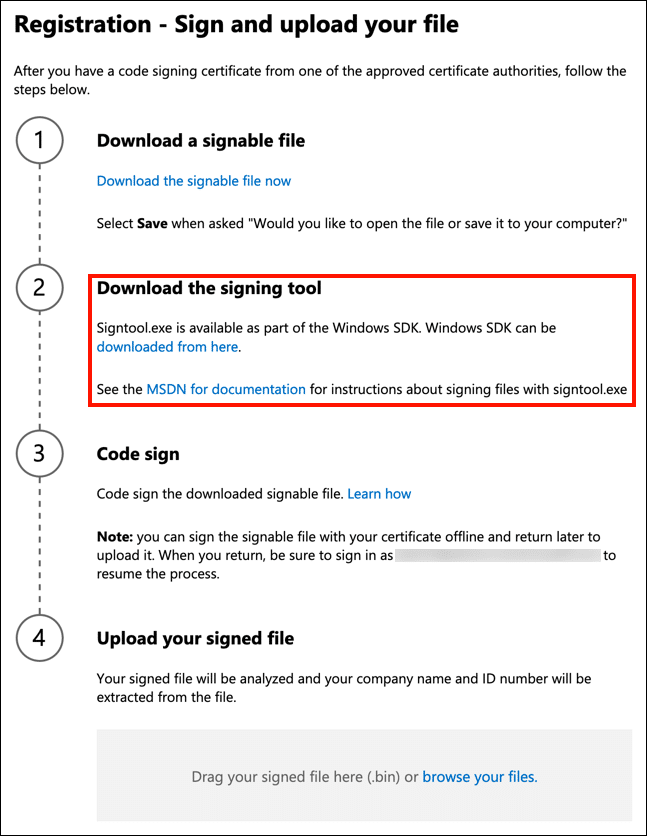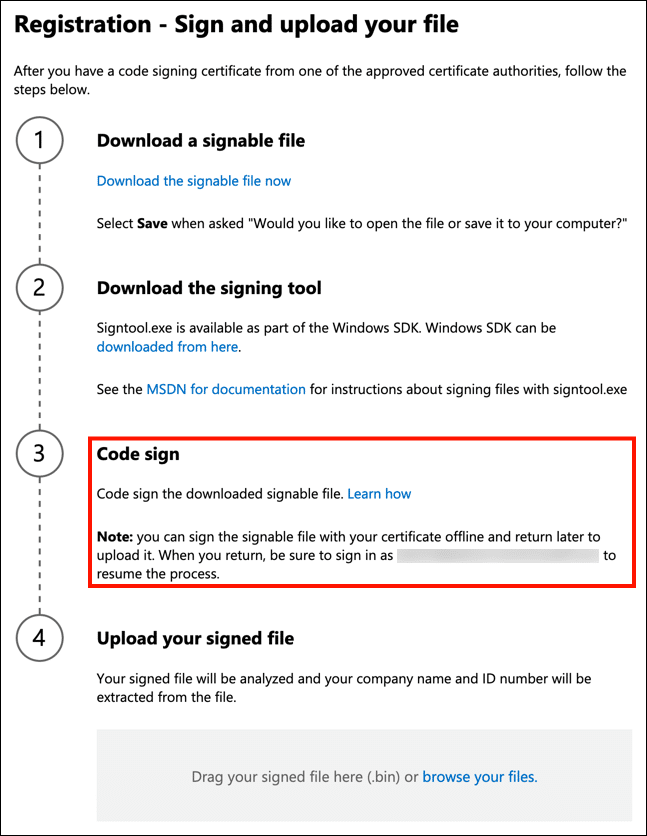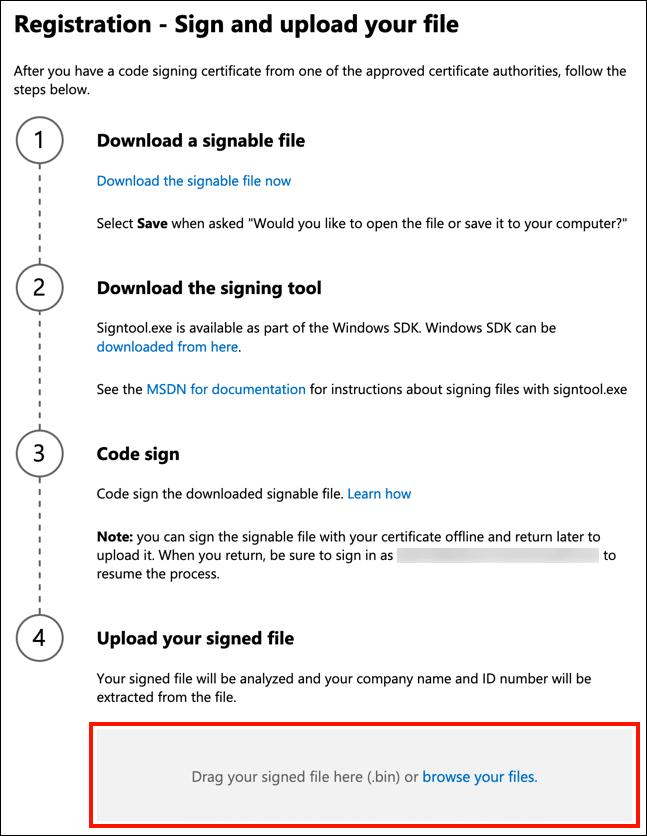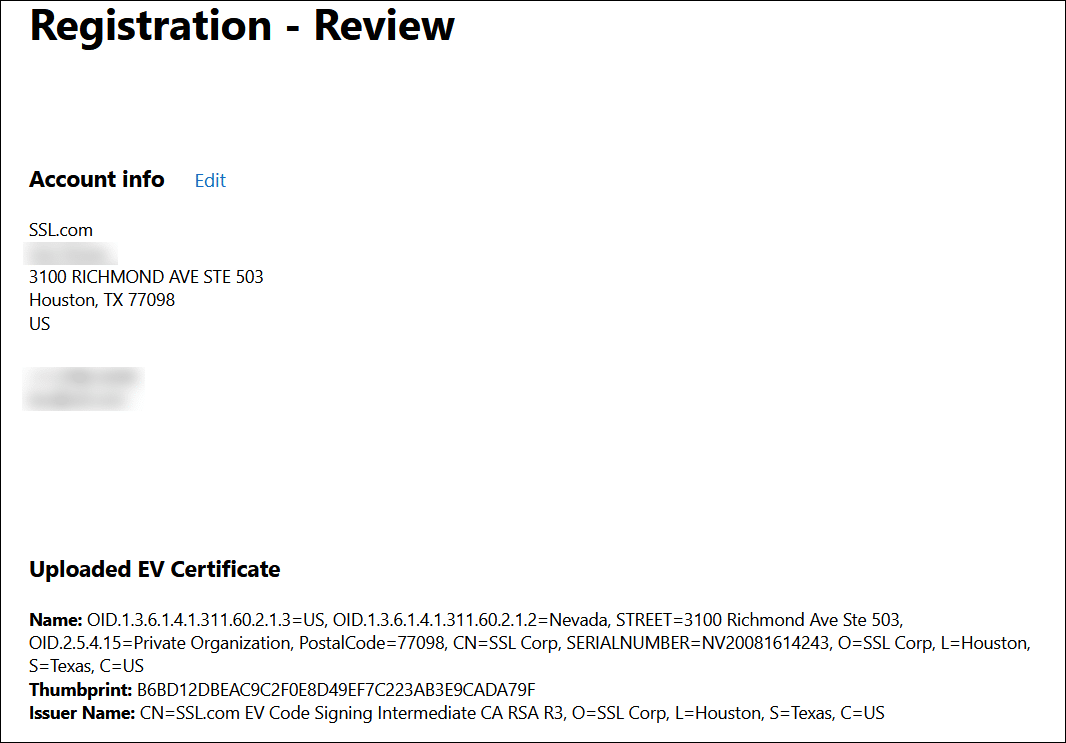Szükséges idő: 30 perc
Ez az útmutató megmutatja, hogyan kell regisztrálni a Windows Hardware Developer Programba. A rendszermag regisztrálása szükséges a rendszermag és a felhasználói módú illesztőprogramok aláírásához a Windows 10 rendszerben. A kezdéshez szüksége lesz egy EV kód aláíró tanúsítvány és hozzáférés a vállalat globális rendszergazdai fiókjához Azure Active Directory.
- Keresse meg a Hardver fejlesztői program regisztrációs oldalát.
Keresse meg a Hardver fejlesztői programot regisztrációs oldal. Tekintse át a követelményeket, majd kattintson a gombra Következő gombot.
- Jelentkezzen be az Azure AD-be.
Ezután be kell jelentkeznie a vállalati Azure Active Directoryba egy globális rendszergazdai fiókkal. Kattints a Jelentkezzen be az Azure AD-be gombra, és jelentkezzen be a fiókba.
- Adja meg fiókja adatait.
Írja be számla országa, cég megjelenített neveés személyes elérhetőségMajd kattintson a Következő gombot.
- Győződjön meg arról, hogy rendelkezik EV kód aláíró tanúsítvánnyal.
Szüksége lesz egy EV kód aláíró tanúsítvány egy engedélyezett hitelesítésszolgáltatótól (például SSL.com) regisztrálni. Győződjön meg arról, hogy készen áll a tanúsítvánnyal, mielőtt folytatná a fészekrakást. Ha készen áll, kattintson a gombra Következő gombot.
- Töltse le az aláírható fájlt.
Kattintson a linkre töltse le most az aláírható fájlt.
- Győződjön meg arról, hogy a signtool.exe telepítve van.
signtool.exe a Windows SDK része. Letöltés és telepítse az SDK-t, ha még nem tette meg.
- Aláírja a fájlt.
Az előző lépésben letöltött fájlt az EV-kód aláíró tanúsítvánnyal írja alá. Útmutatás a kód aláírásával a signtool.exe, kérjük, olvassa el az SSL.com útmutatóját, Kód aláíró tanúsítványának használata.
- Aláírt fájl feltöltése.
Húzza az aláírt fájlt az oldal címkézett területére, vagy használja a böngésszen a fájljaiban linkre való navigáláshoz.
- Siker!
Ha minden rendben ment, akkor látnia kell egy oldalt, amely az EV kód aláíró tanúsítványának adatait tartalmazza, amelyet a Microsoft által biztosított fájl aláírásához használt. A regisztráció befejezése előtt ellenőrizze az információk helyességét.
- Hibaelhárítás
Ha probléma van az aláírt fájljával, akkor megjelenhet egy üzenet, amely szerint „A tanúsítvány CA hitelesítési gyökér tanúsítványa nem szerepel a gyökértanúsítványok jóváhagyott listájában.” Ebben az esetben győződjön meg arról, hogy a kód aláíró tanúsítványa a Microsoft által jóváhagyott szolgáltató az EV kód aláíró tanúsítványok száma. Ha több kód aláíró tanúsítvány van telepítve a számítógépére, akkor győződjön meg arról, hogy megad egy EV-t az aláíráshoz. Ne feledje, hogy ha a tanúsítványa biztonságos hardver tokenre van telepítve, és nem kéri a PIN-kód megadását, akkor jó jel, hogy helytelen tanúsítványt használtak az aláíráshoz.
- Következő lépések.
Most, hogy a szervezete feliratkozott a Hardver Fejlesztő Programra, elkezdheti szerepkörök kiosztását az alkalmazottak számára és az illesztőprogramok beküldését. Kérjük, olvassa el a Microsoft dokumentációját itt: Felhasználói szerepek kezelése, Hardver benyújtásaés Kernel-illesztőprogram nyilvános kiadás céljából történő aláírása további információért. SSL.com-k Kernel-Mode Code Signing GYIK válaszokat tartalmaz a kernel módú illesztőprogramok aláírására vonatkozó gyakori kérdésekre is.